QQ群文件管理操作教程详解?
1、打开电脑QQ群,然后点击上面或左侧的“文件”,进入QQ群文件以后可以通过搜索来查找自己需要的文件,如图所示:


2、在QQ群文件界面中点击绿色的“上传”按钮上传自己的文件,下载文件点击单个文件后面的下载图标进行下载,如图所示:
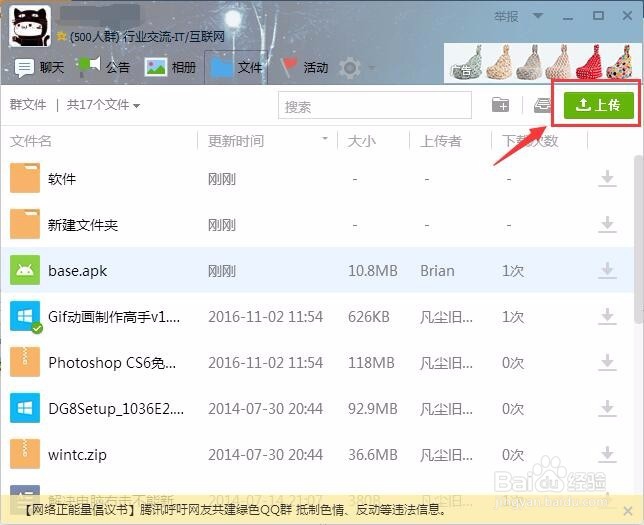
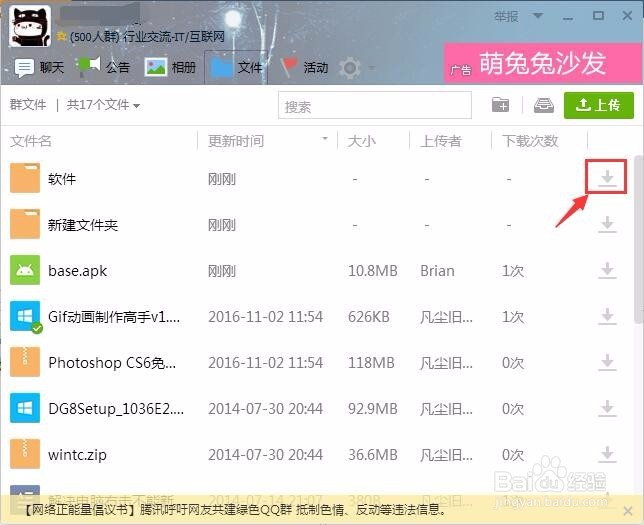
3、点击绿色“上传”按钮旁边的图标,查看下载和上传的文件记录,这里你可以点击单个文件后面的文件小图标来查看文件下载以后存放的文件夹,也可以清楚所有的记录,如图所示:
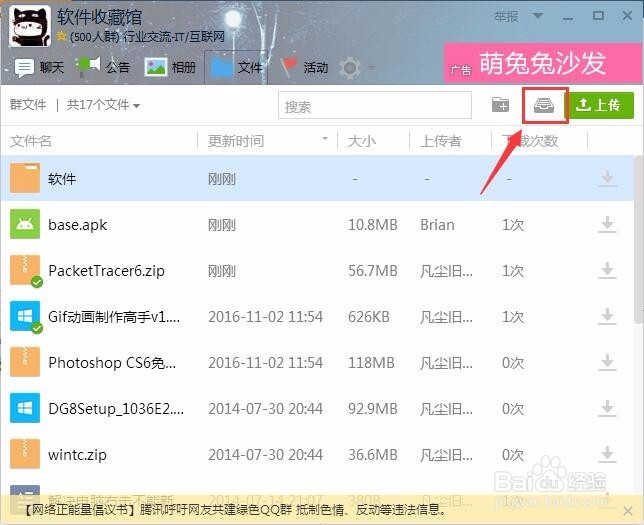
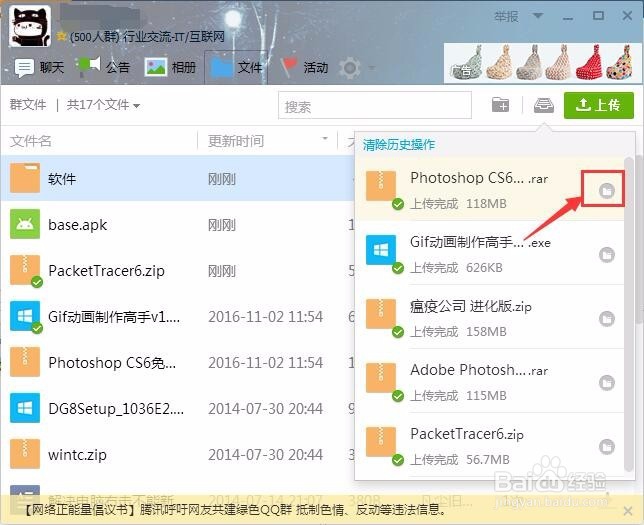
4、通过创建文件夹来管理群文件,点击群文件中的新建文件夹,然后取一个名称,点击“确定”按钮,如图所示:
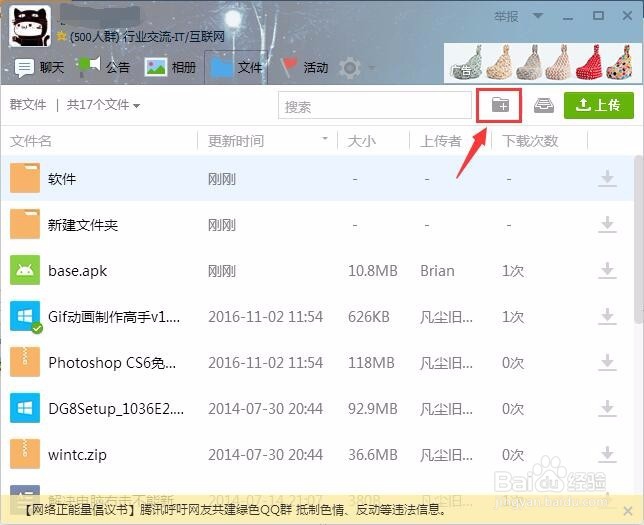
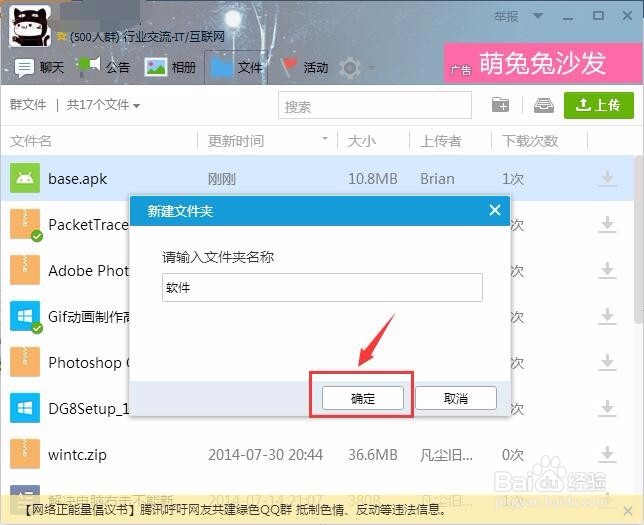
5、创建完成后用鼠标右键点击要管理的文件,然后在弹出的选项中选择移动,进入然后选择移动到那个文件夹,选择完成后点击“确定”,如图所示:
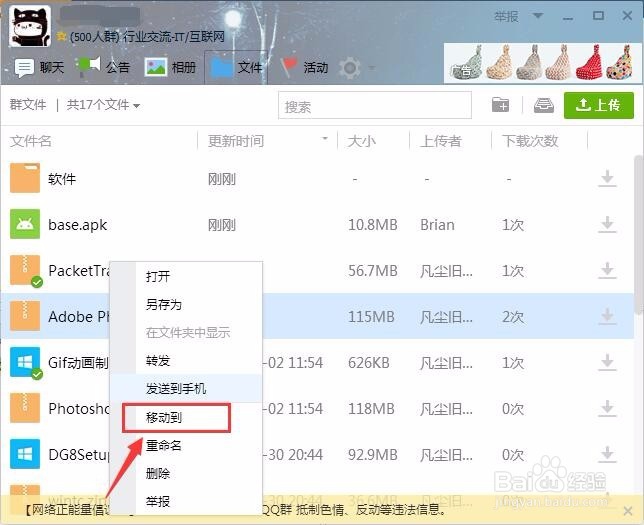
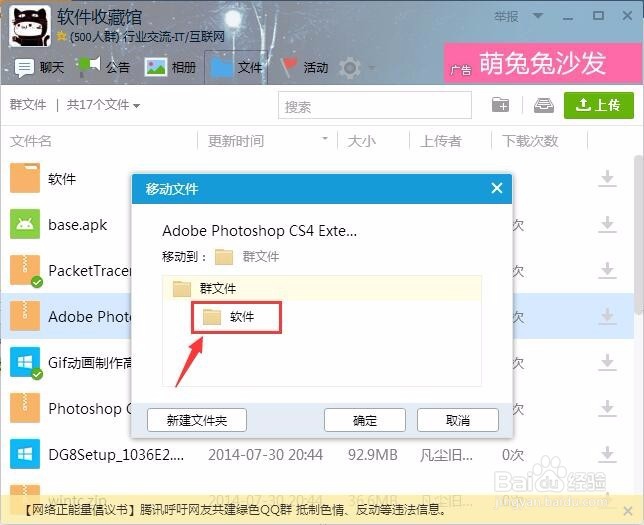
6、用鼠标快速左键双击该文件夹或鼠标右键点击该文件夹选择“打开”即可进入文件夹里查看刚才所移动的文件,如图所示:
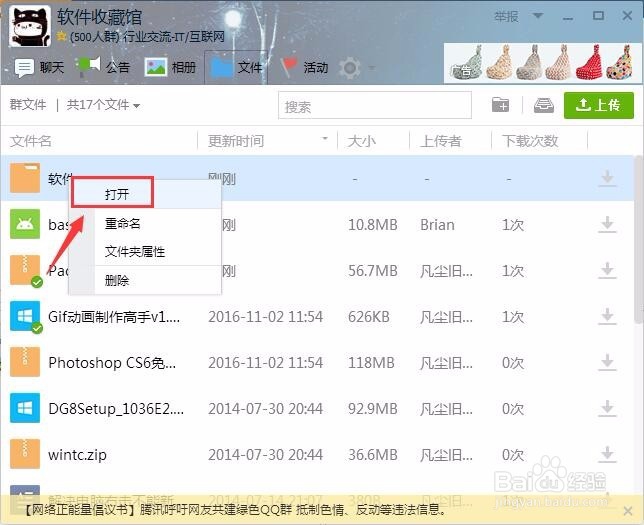
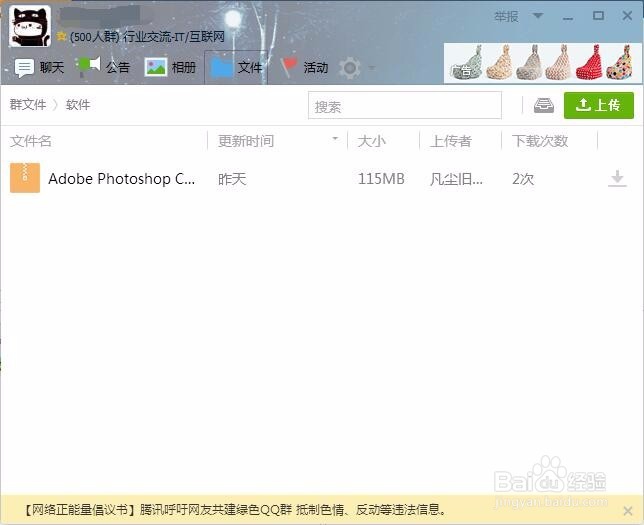
1、打开手机QQ群,然后点击右上角的图标进入群资料,在群资料界面找到并点击“文件”,如图所示:
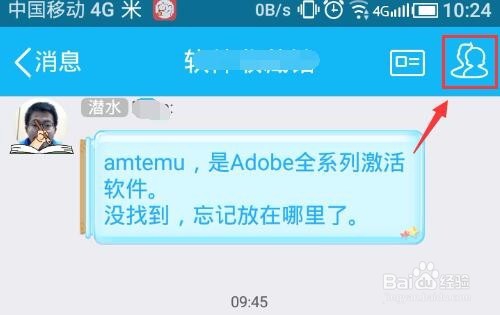
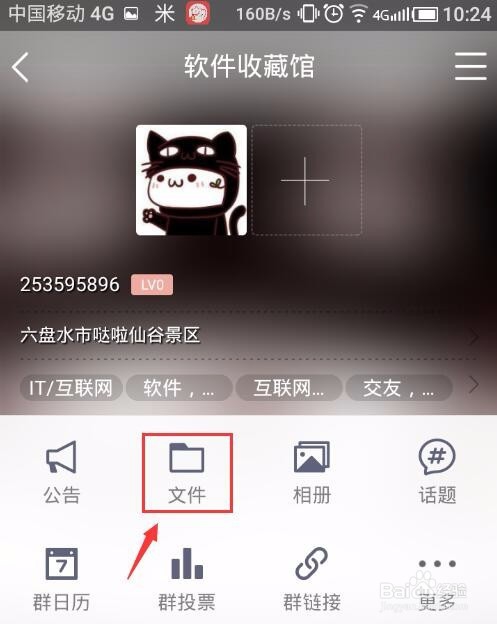
2、在文件界面点击右上角的加号图标,然后在弹出的选项中选择“上传文件”,即可上传自己手机上的文件,如图所示:
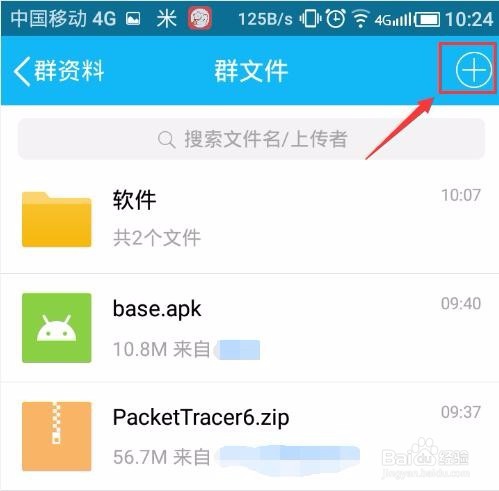
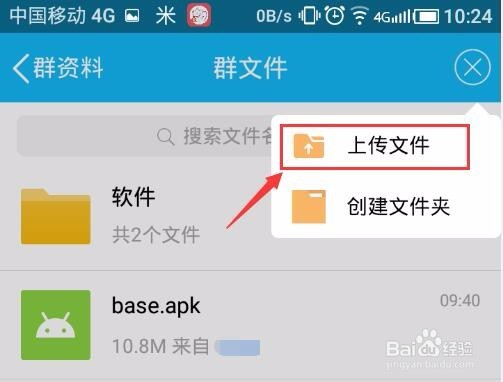
3、点击要下载的文件,然后会切换界面,在左下角点击“下载”按钮即可下载,如图所示:
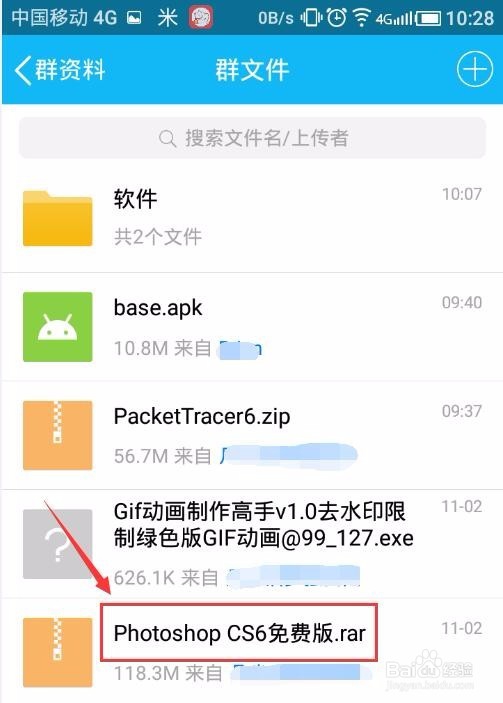
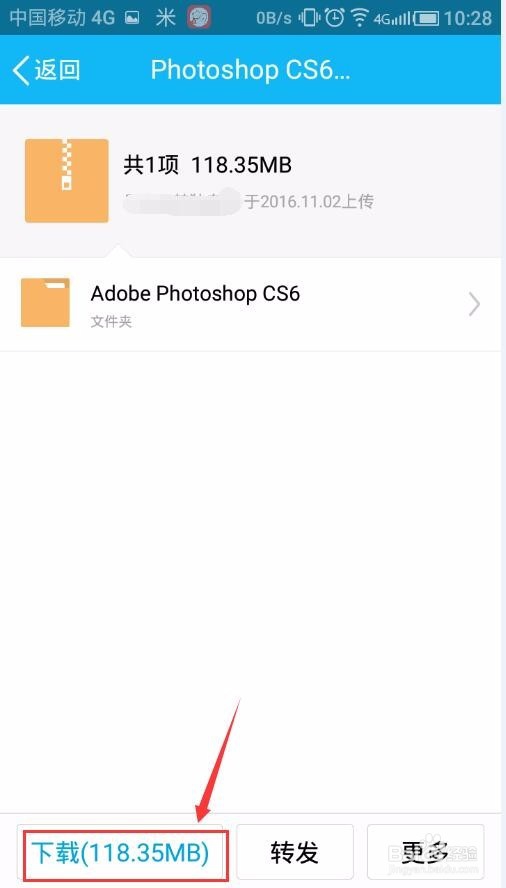
4、点击右上角的加号图标,选择“创建文件夹”,输入一个文件夹昵称,点击“确定”按钮,如图所示:
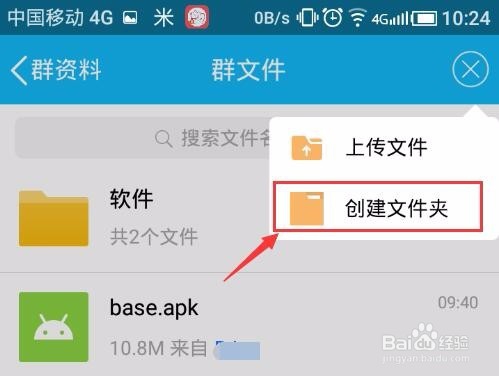
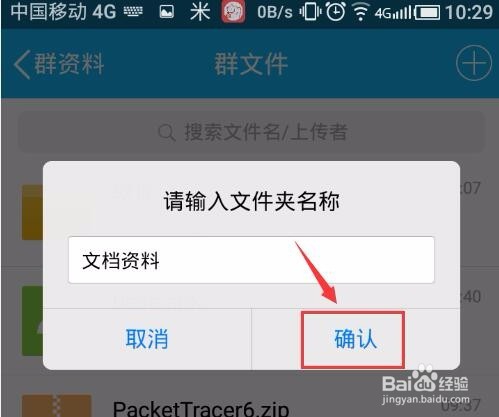
5、找到要管理的文件,用手指将文件轻轻的往左滑动,然后会弹出“移动”和“删除”选项,选择“移动”,然后选择要移动到那个文件夹,选择完成后点击“确定”,如图所示:

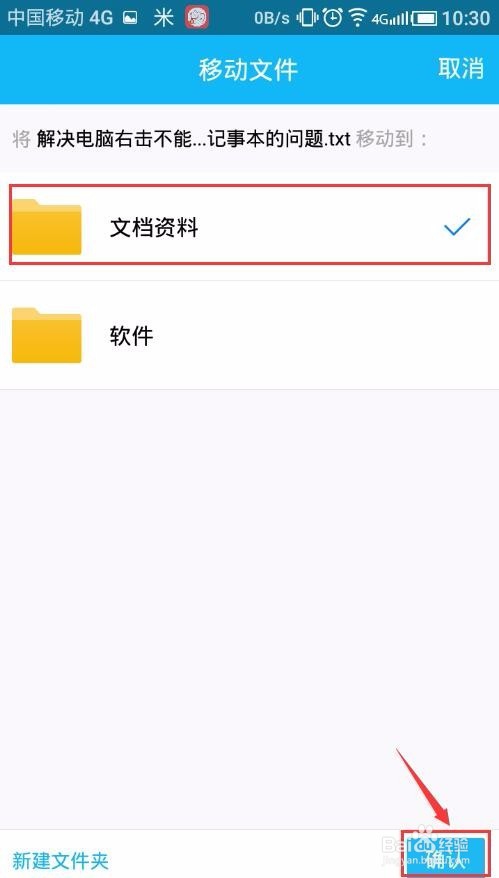
6、移动完成后回到文件界面,点击刚才移动时选择的文件夹,然后可以看见文件已经成功移动到此文件夹下,如图所示:
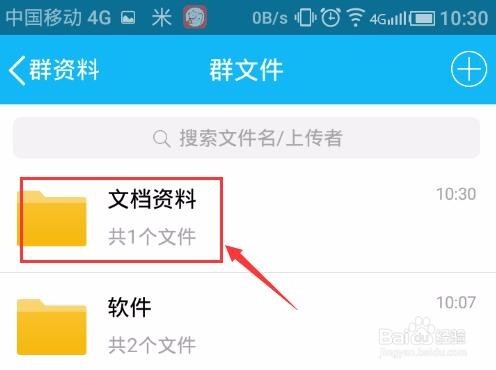
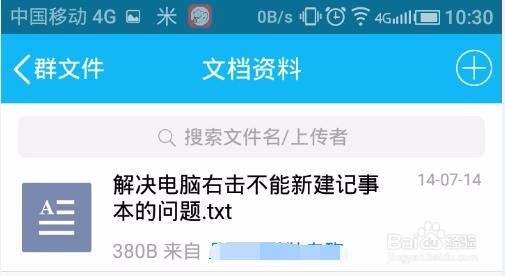
声明:本网站引用、摘录或转载内容仅供网站访问者交流或参考,不代表本站立场,如存在版权或非法内容,请联系站长删除,联系邮箱:site.kefu@qq.com。
阅读量:164
阅读量:132
阅读量:194
阅读量:92
阅读量:21